ついこの間に、Xiaomi Mi Pad 3が発売されたばかりですが、初期状態のOSは少し不具合があったりします。
スクリーンショットをとるとエラーが出たり、一部のアプリでエラーが出たり、PCにUSB接続しても読み込めない等。
近いうちにアップデートが来る可能性も考えてそのままにしておいたのですが、今のところ来ていないため、自力で解決してみることにしました。
ROMとは?
OSのバージョンというイメージで考えると良いかもしれません。
A-OSの1.01バージョンをB-OSの1.01バージョンに書き換えるような感じです。
そうすることで、機能を変えたりすることが出来ます。
今回の場合では、お店独自のROM(OS)をXiaomi オリジナルROM(OS)に書き換えます。
注意事項
ここで書かれている内容は必ず成功を保証するものではありません。
1,ROMをダウンロード
コチラのページより、Xiaomi Mi Pad3の最新ROMをダウンロードします。
Mi Pad 3で直接ダウンロードしてもOKです。
ダウンロードしたファイルは、解凍せずにそのまま、Mi Pad 3の好きなところに入れておきます。
まず、現在のボクのXiaomi Mi Pad3の状態を確認します。
Android version:7.0 NRD90M
Android security patch level 2017-02-01
MIUI version MIUI Global 8.2 | Stable 8.2.5.0.0(NCICNEB)
Kernel version:3.18.35-00254-g2f87c20
Build number NRD90M
ボクのはMIUI 8.2.5らしいのですが、最新のROMは8.2.8らしいので、少しだけバージョンアップすることになりますね。
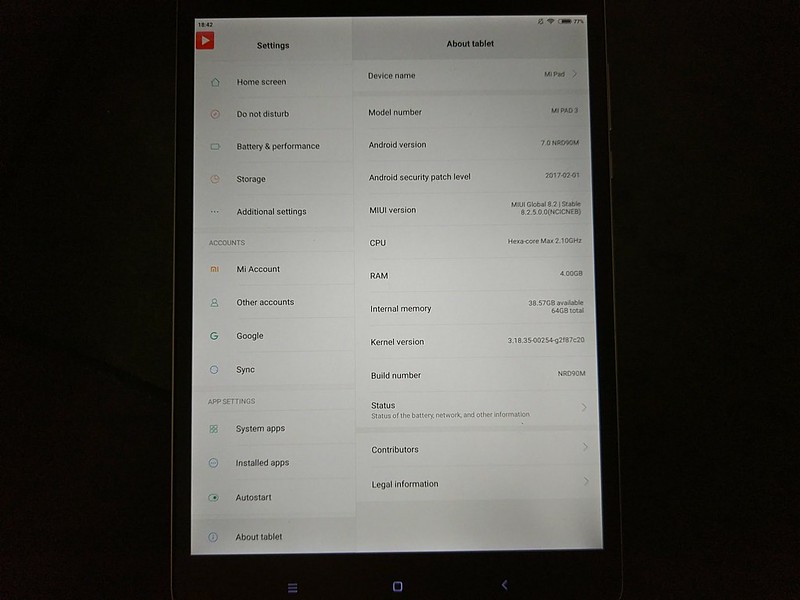
Mi Pad 3の標準アプリにある、「Updater」を起動します。

起動すると右上に・・・があるので、それを押します。
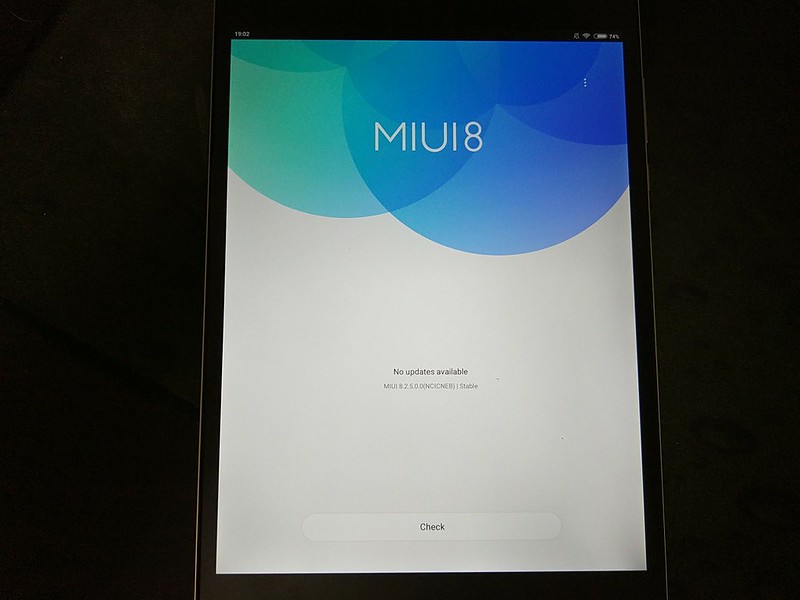
「Select update package」を押します。
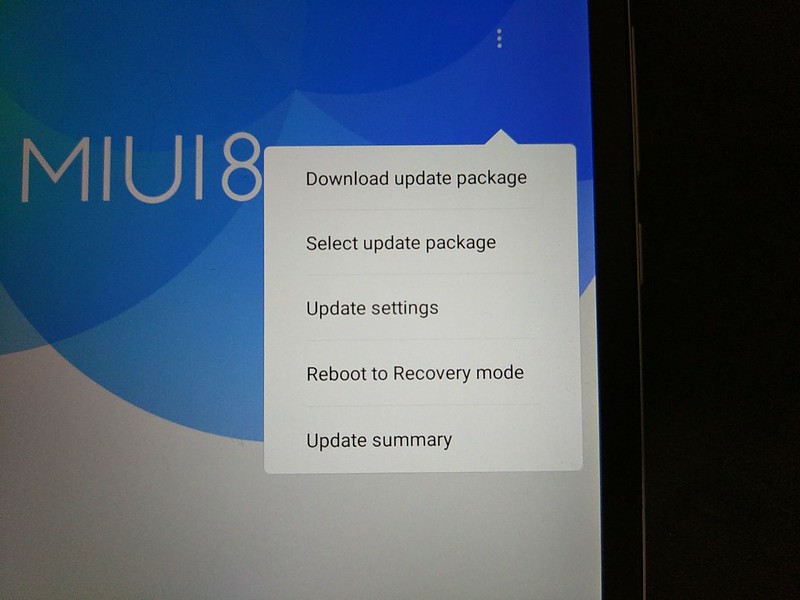
「Explorer」を選びます。
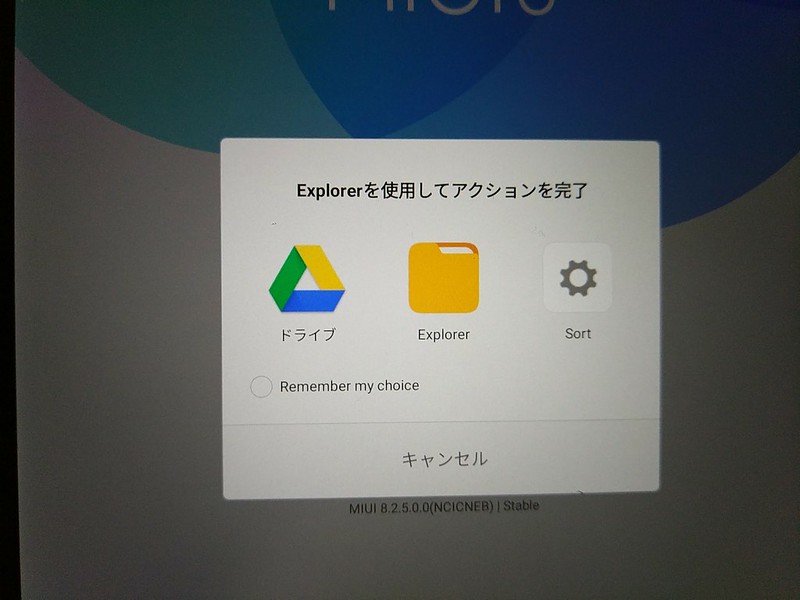
最初にダウンロードしたMIUI のファイルを選択します。
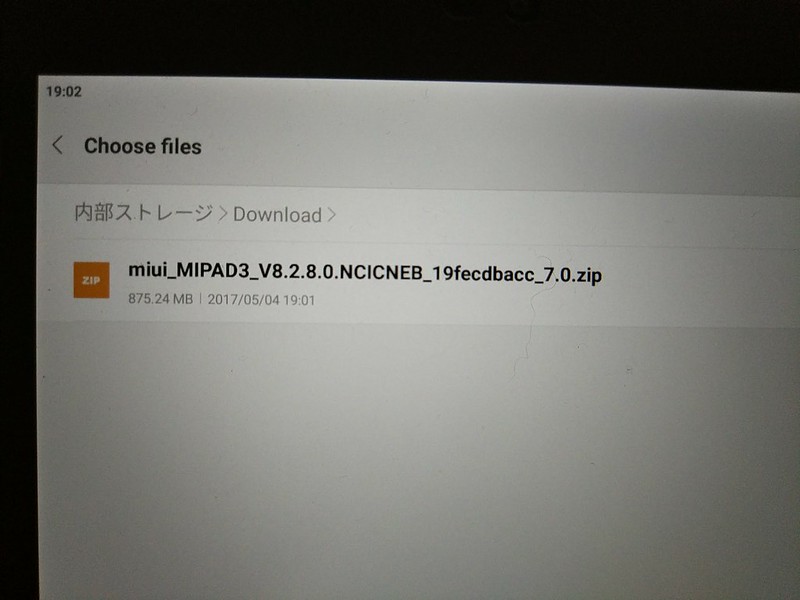
するとアップデートが始まります。
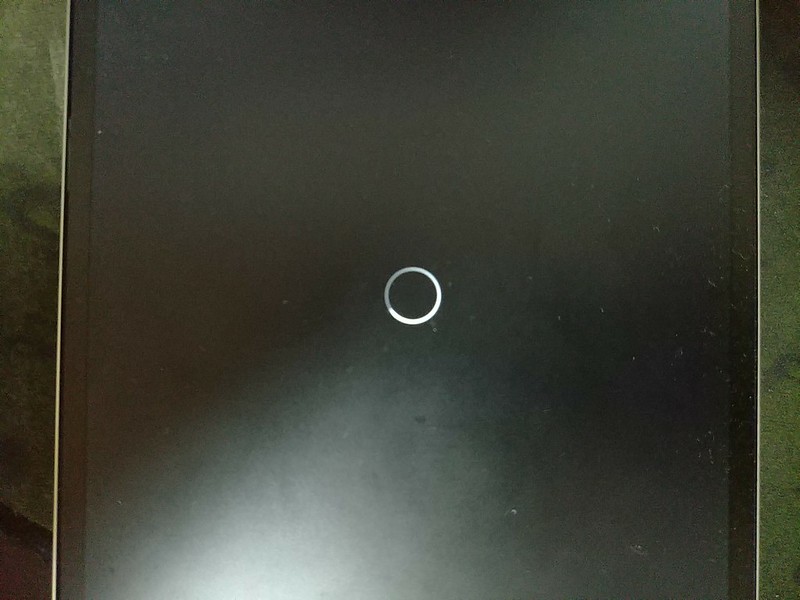
しばらくすると自動的に再起動が始まります。

暫く待つと、再起動されて、アップデートが完了しています。

アップデートをしただけなので、アプリは残っていますが、Google関連のアプリは、ほぼ使えません。
Google Playストアをクリックしても無反応です。
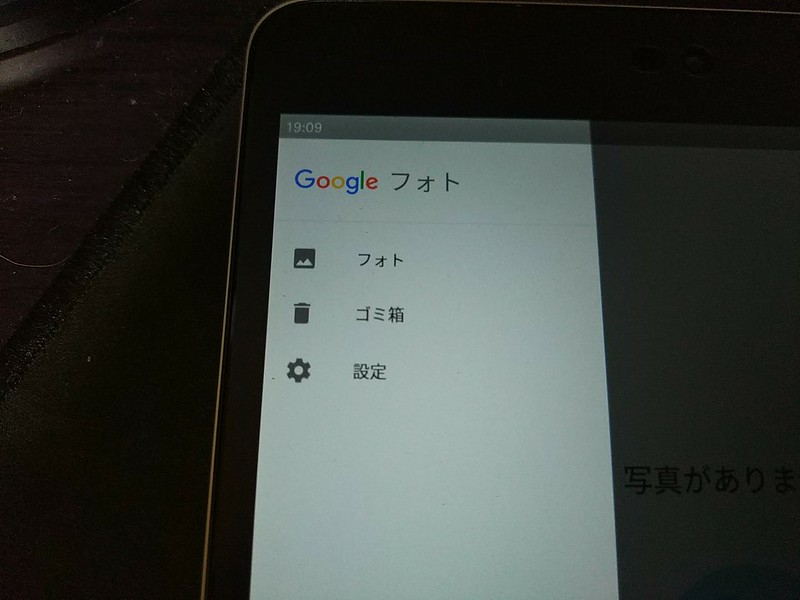
謎のアプリも追加されていますね。
また、この状態では色々と不安定らしいので、端末を工場出荷状態へリセットします。
設定→Additional settings→Backup & reset
Factory data reset
All files on Mi Pad
Reset tablet
Erase
しばらくすると、起動して初期設定画面から始まります。
そして、日本語がなくなりましたので、Englishを選択します。
最初のROMにはなかったTokyoを選択。
プライバシーポリシーに同意をする。
Mi Accountはスキップもできます。
おそらくこれで、中国国内でMi Pad3を買ったのと同じ状態になりました。
Google play ストアーのインストール
Google Play ストアーはバックアップから復元することでインストールすることが出来ます。
必要なファイルはコチラのページよりダウンロードしてください。
▼ページ真ん中の「 Mi Pad 3 Google play files backup.」をクリックするとダウンロードが始まります。
How To Install Google Play On Mi Pad 3
※Mi Pad 3から直接ダウンロードしてもOKです。直接行く人用の短縮URLを作っておきました。
ダウンロードしたら、まずは解凍します。Mi Pad3でもExplorerアプリで解凍が出来ます。
解凍した中に入っているAllBackupフォルダを指定のところにコピペします。
MIUI → backup
設定→Additional settings→Backup & reset
Local backups
日付のところを押す
すると、Apps 5/5というのがあるので、それを選択した状態で、下のRestoreを押す。
すると、自動的に各種アプリのインストールが始まります。
大体3分くらいかな?
すると、見事にGoogle Playストアーが復活しました!!( ^ω^ 三 ^ω^ )
いつも通り、Googleにログインします。
すると、英語バージョンのGoogle Play ストアーでした!!
でも、日本のアカウントでログインしているので、日本のアプリが出てくれます。
メニューとかは全部英語です(汗)
不要なアプリは長押しで消せました。
以前はPCにケーブルで接続しても認識してくれませんでしたが、これも治っただろうか・・・。
直りました!!!!!!!!!!!!!!!!!良かった( ‘ω’ 三 ‘ω’ )
フォルダ内もきちんと見えます!!直った!!
Waiting for Wi-fiエラーの解決法
でも一つだけエラーが出ました。
アプリをダウンロードすると永遠とWifiに接続するのを待ち続けるのです。
当然、Wifiにはつながっています。そもそもこのページにはWifiに接続しないと来れないし・・・。
動画で見るとわかりますが、明らかに不自然な挙動です。
これを直すのは簡単でした。
Google Playストアーのみを再インストールするだけです。
設定→Installed apps→Google Play store→Uninstall
そして、先程インストールした方法でGoogle Play Storeのみをインストールします。
このページまで来て、Apps 5/5の右の>を押すとインストールするアプリを選択できます。
アップデートすることで発生する弊害
OS言語が英語となるため、英語対応のアプリは文字が全て英語になります。
そのため、アプリによってはちんぷんかんぷんになってしまう可能性があります。
アプリ設定で日本語にするようなことが不可能なアプリは英語の状態のままということですね。
OS言語で日本語を追加する方法もあるみたいなので、できればやりたいとこです。
ボクはすぐには、やらないですが、後々やるかもしれません。
▼テラバトルは英語になっちゃいましたが、アプリ設定で日本語を選択すると日本語に戻せました。
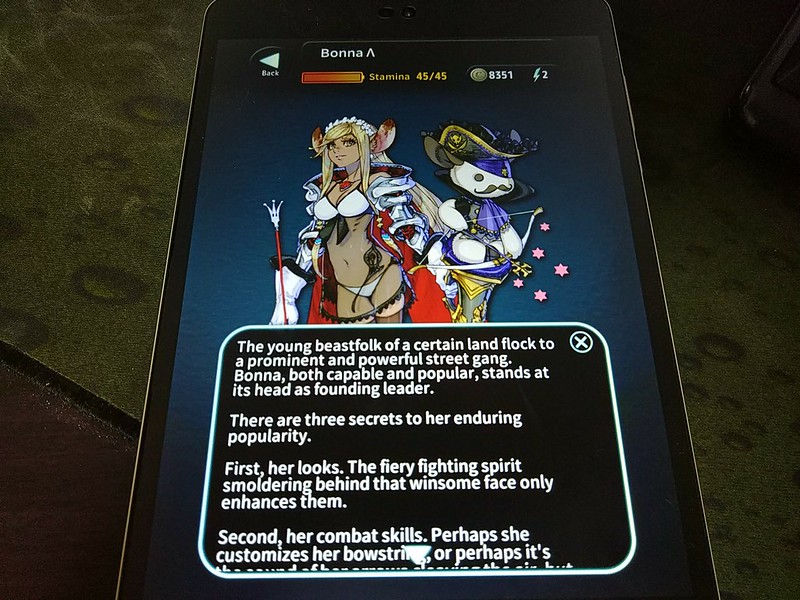
▼モンストは日本語のままでした。
追記
再度他のアプリをダウンロードすると再び、Waiting Wi-fi…となってしまいました。
一応もう一度、同じように再インストールするとまたダウンロードできるようになるので、応急処置としては使えるかと・・・。
他にも直せるようなフォーラムはあったので、試しては見ましたが解決はしませんでした。
試した事
- Google Playアプリの自動アップデートを無効化
Google Playアプリ→設定→Auto -update apps - Google関連5つアプリを全部削除→再インストール
MIUIOSがアップデートされると解決されるのかな?
まとめ
アップデートをすることで、いろいろな不具合が解消されました。
ボク自身ROMを入れ替える等作業は、ここ最近は殆どしてこなかったので、すごい久しぶりでした。
それでも、一つ一つ手順を確認してから、やることで大まかな流れを把握することでなんとか出来ました。
全然良くわからない人でも、出来るように一つ一つすべての手順を書いてみたので、参考になれば嬉しいです。
Mi Pad3のバージョンが変わるとこれと同じことをしてもうまくいくかどうかはわからないので、その辺は慎重に作業をしてみてください。
Mi Pad3はこういったちょっと面倒な作業は出てきてしまうものの、端末としては神レベルで優れているので、個人的におすすめできる端末です。
7.9インチというサイズのタブレットは、適度に持ち運びもしやすくて、軽いのでインターネットもしやすいですし、特にゲームには最適だと思います。
最近Androidでゲームはしていませんでしたが、このMi Pad3を手に入れてから、ゲームがまた面白いと感じるようになってきました。
ゲームの面白さというのは端末で変わるんですねぇ。
このブログを2回以上見たことある人は、feedlyで購読すると便利ですよ( ‘ω’ 三 ‘ω’ )
【Feedly】自分のよく見るブログをまとめておける!購読リストの作り方!
Xiaomi Mi Pad 3リンクまとめ
参考サイト
- Xiaomi Mi Pad 3 ー ショップカスタムROMからXiaomi純正ROMに戻してみた(かのあゆ)
- Xiaomi Mi Pad3用 最新MIUI ROM
- Xiaomi Mi Pad3でGoogle プレイをインストールする方法
- Google プレイインストールする際のソフトウェア


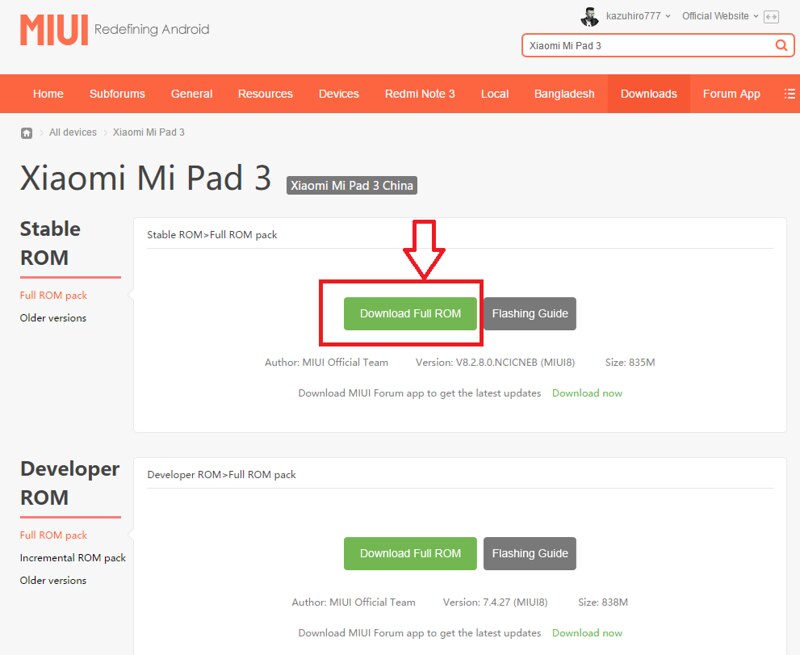


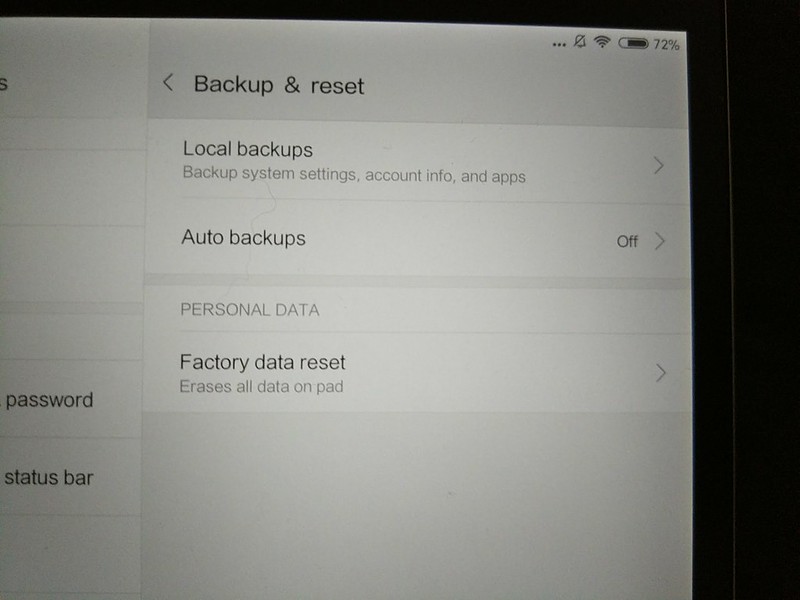

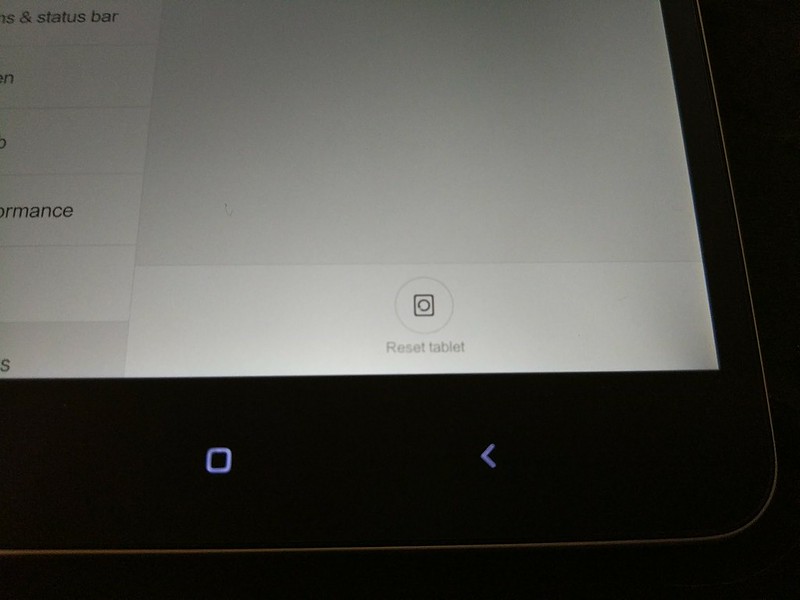
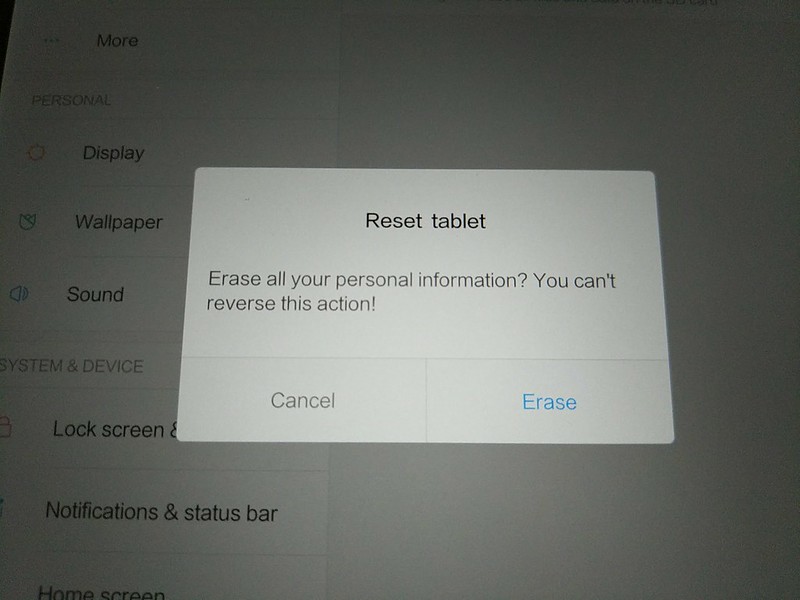
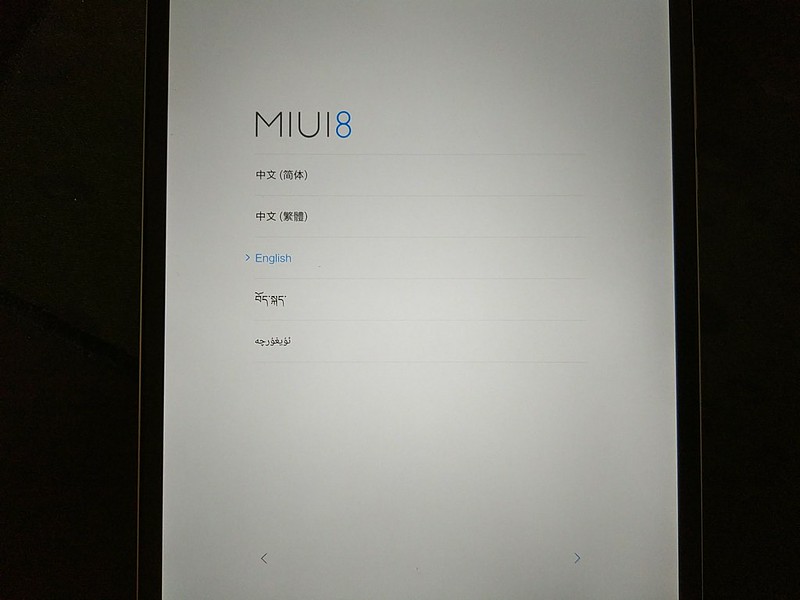
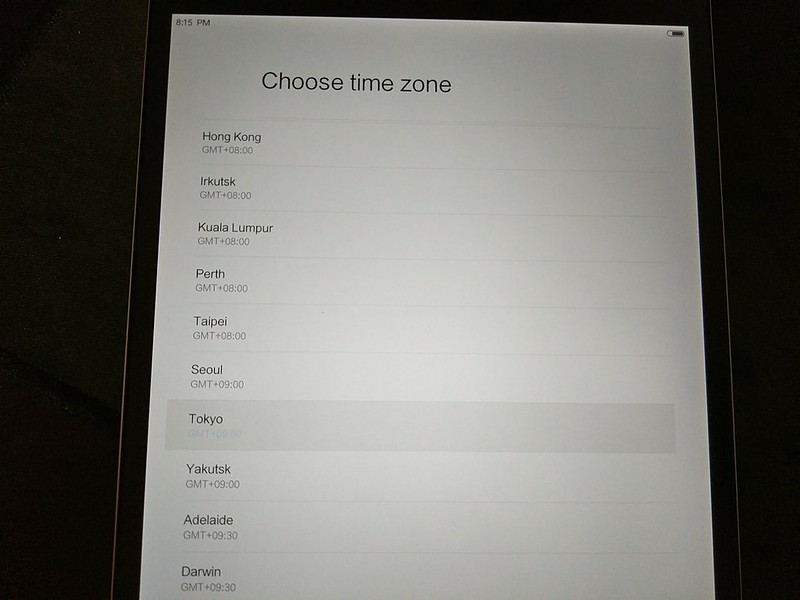
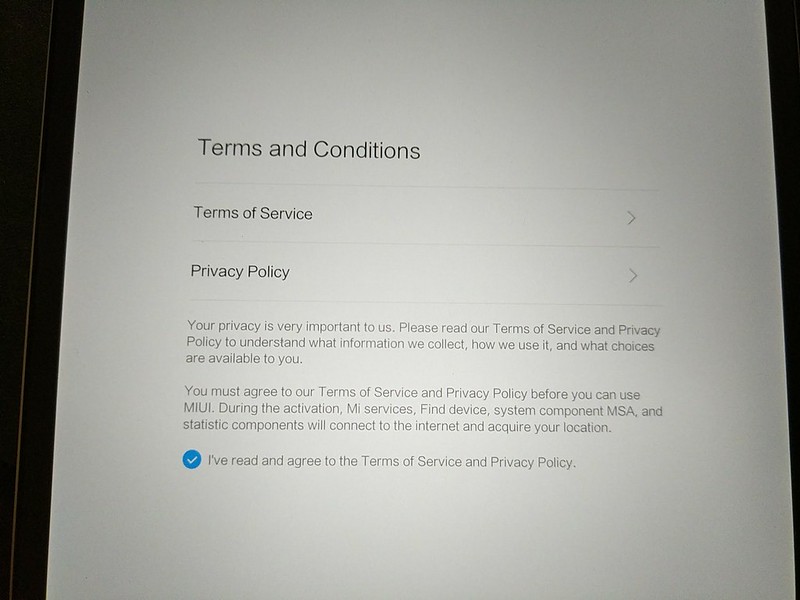
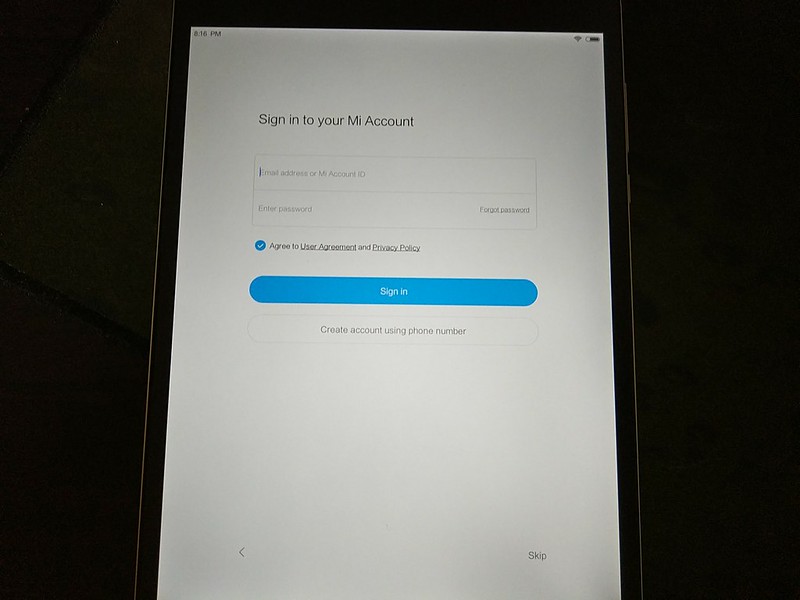

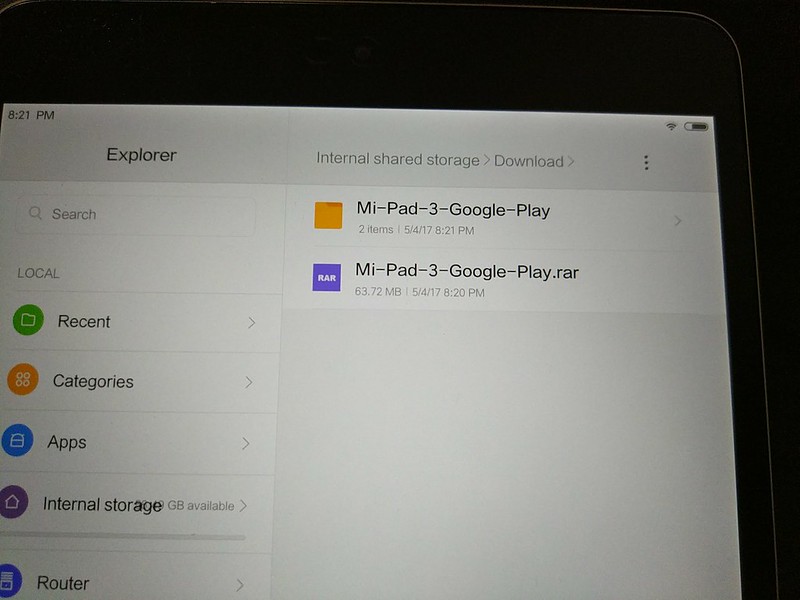
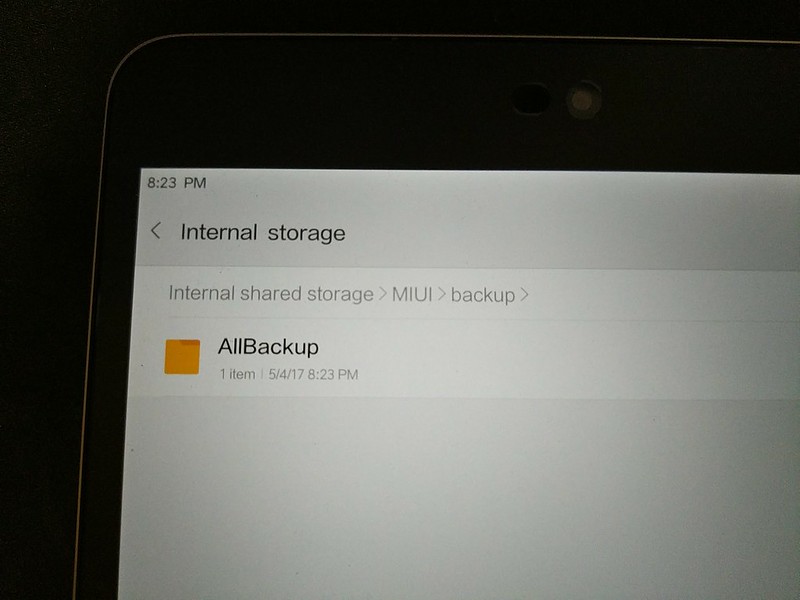


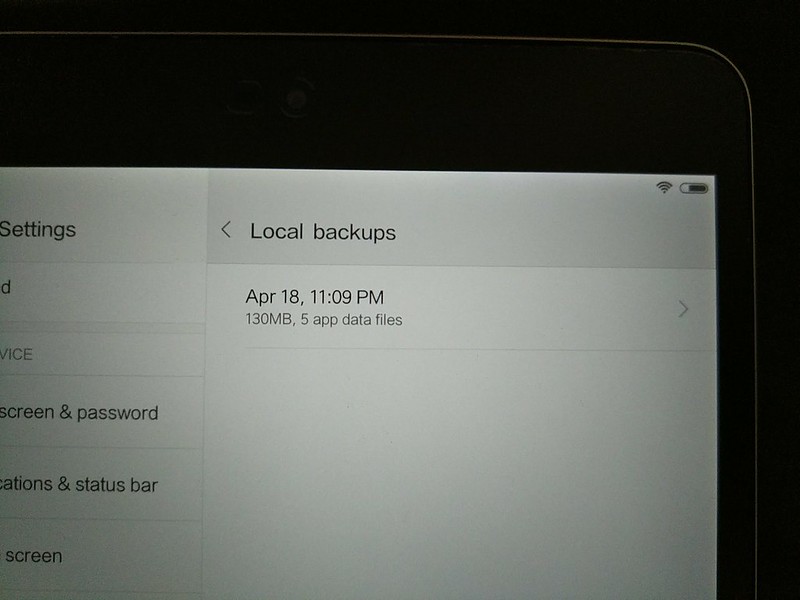
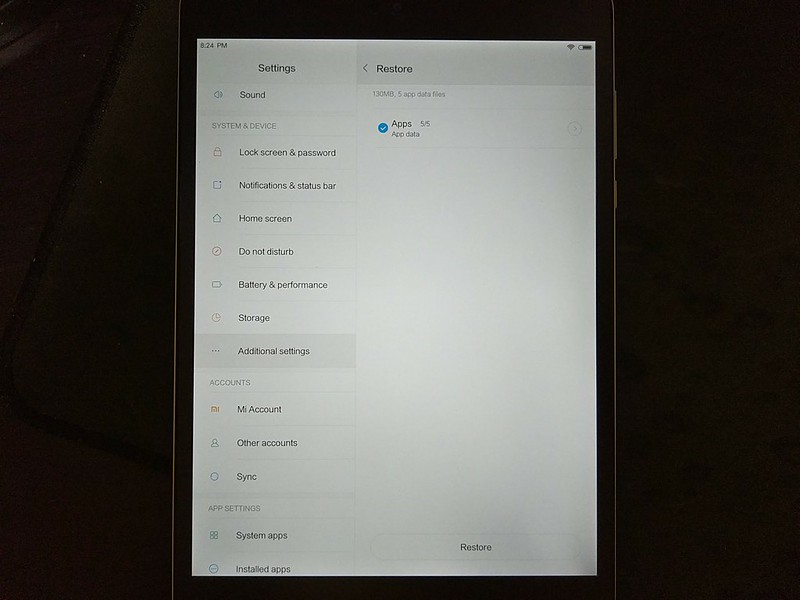
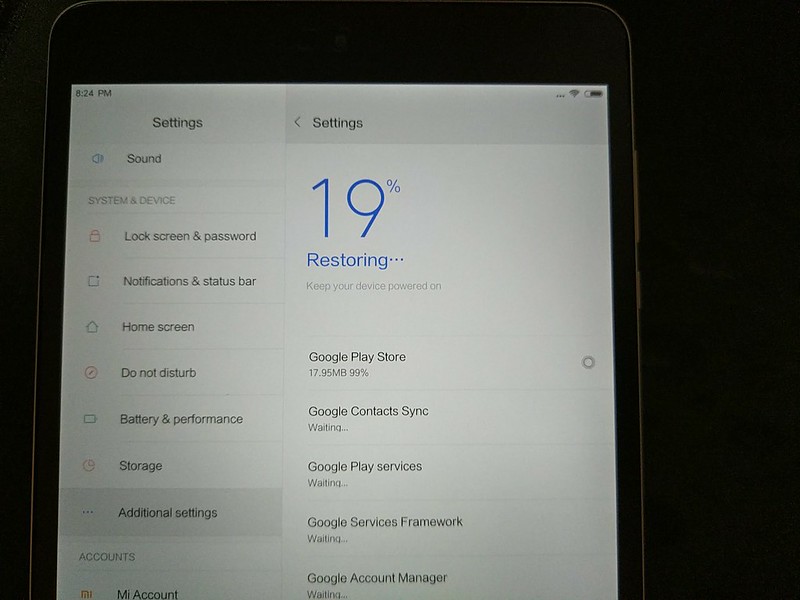

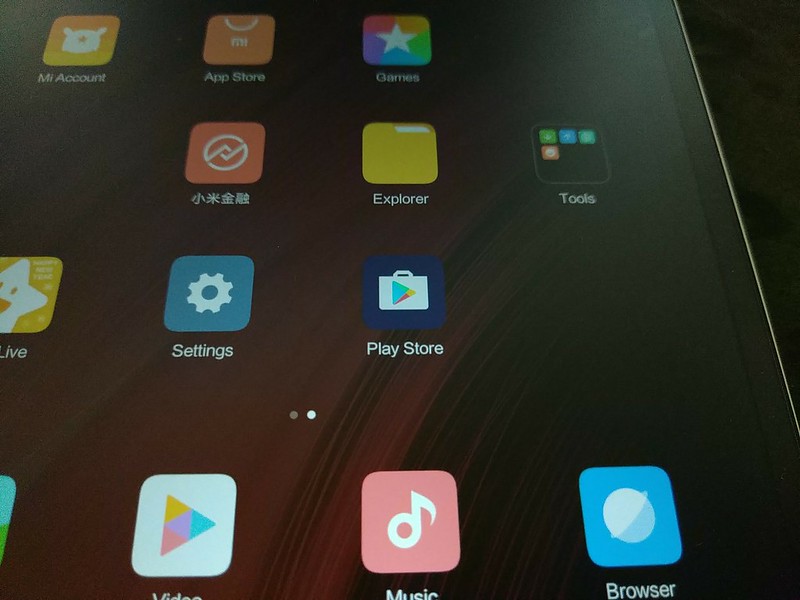
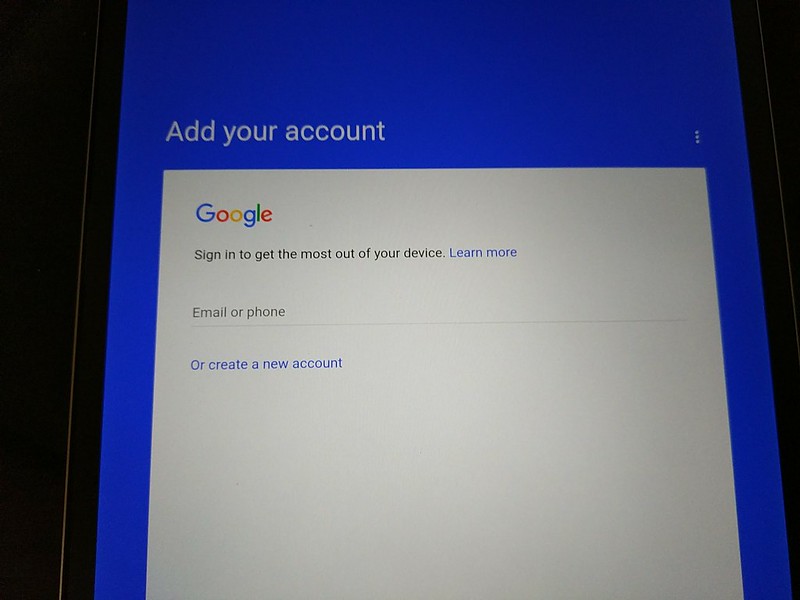
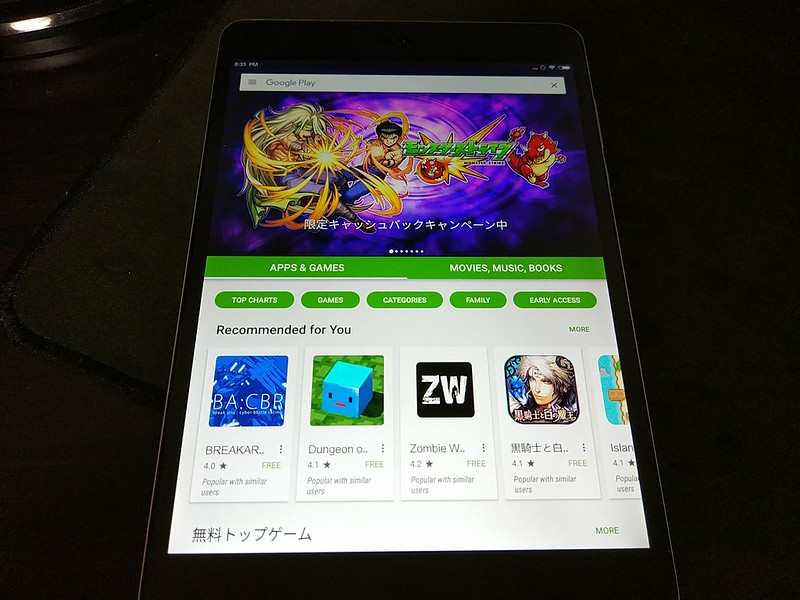
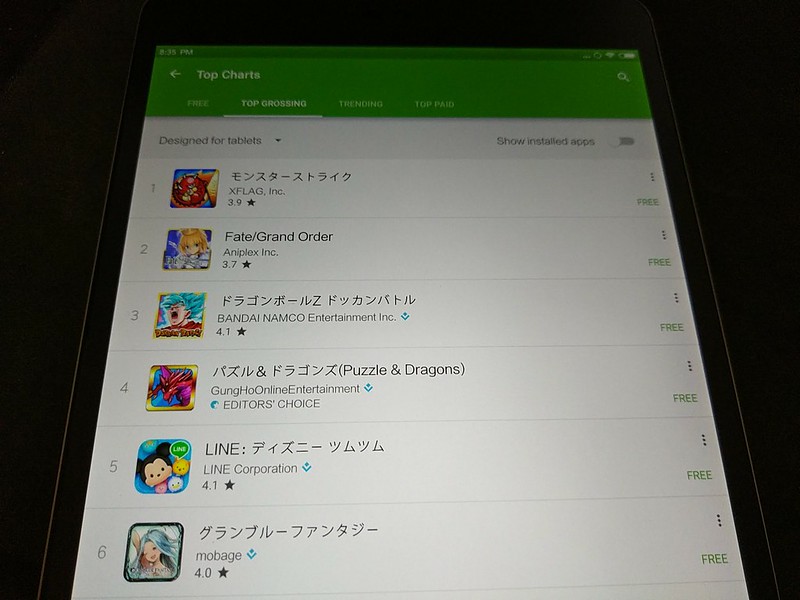
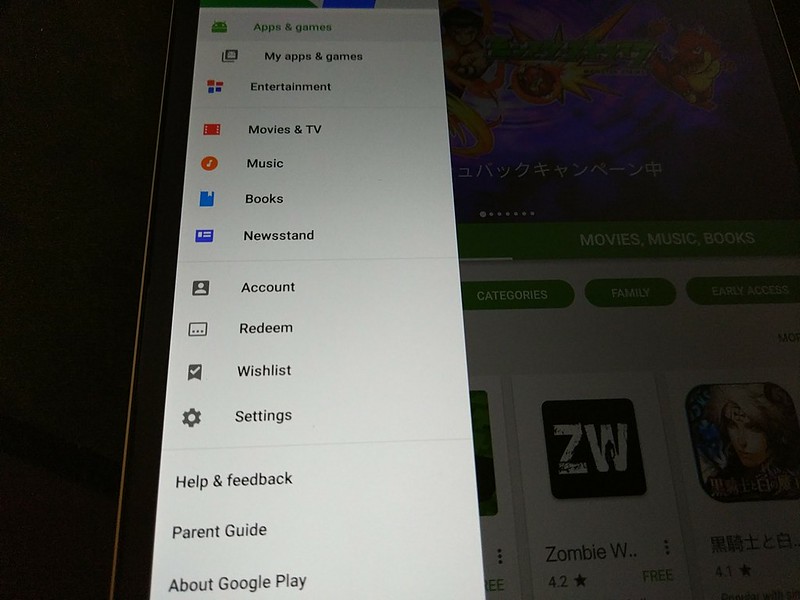
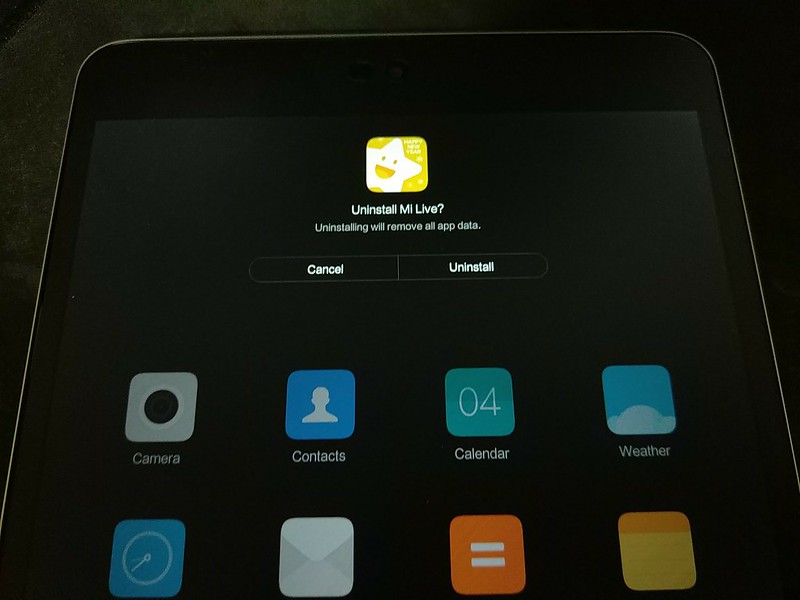


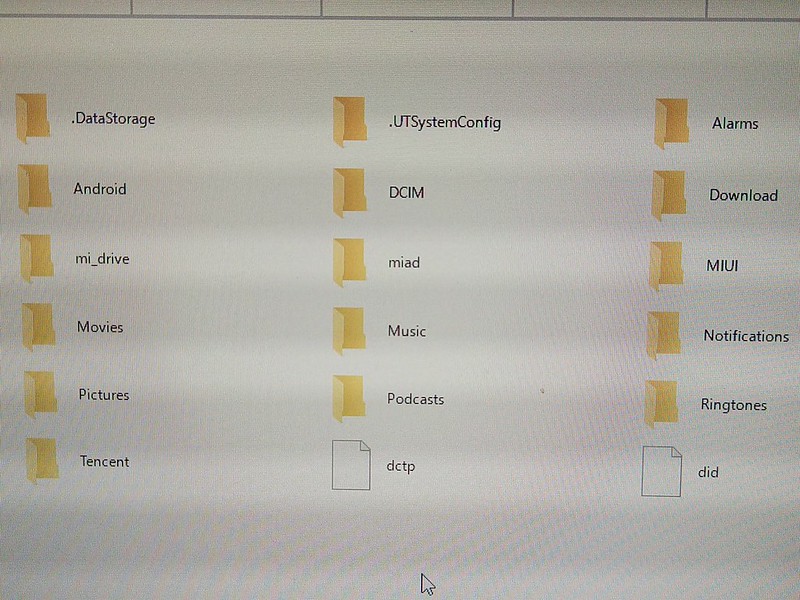
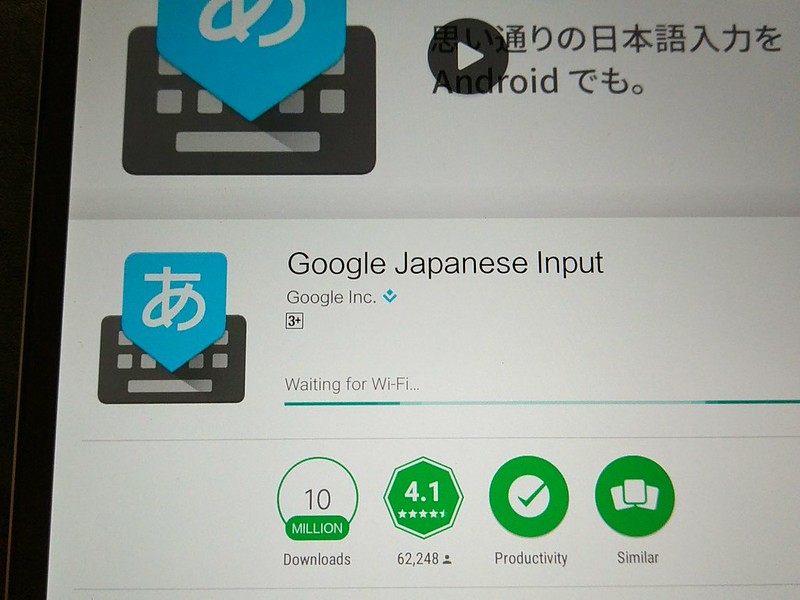
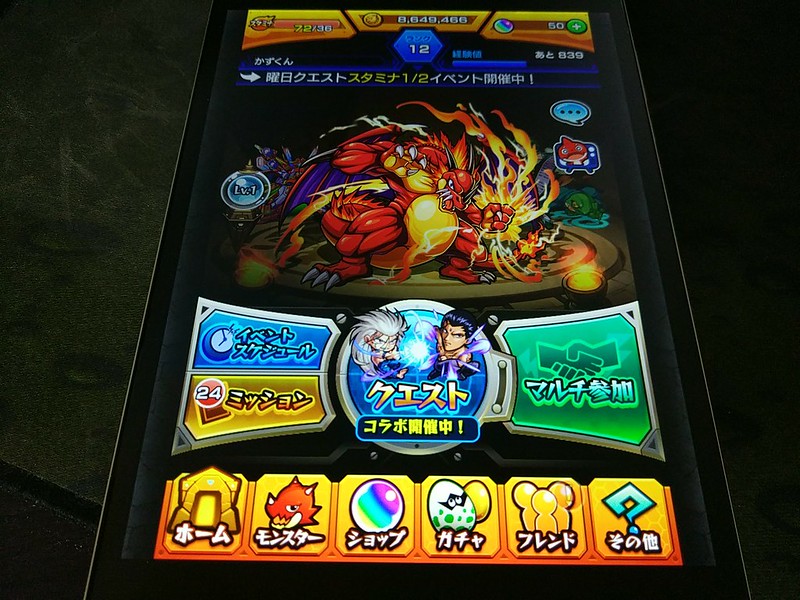


コメント
記事パクリ野郎が。タヒね
粘着してもあなたのブログのアクセスは増えませんよ。
あれれ~?おかしいよこのブログ~?
よそで見た記事そのままだよ~?
写真や動画は全て自前で用意したものです。
もし、この写真を転載しているブログが有るのでしたら、そちらがパクリである可能性が高いです。
また、すでに多くの人がXiaomi mi pad3のアップデート方法などを公開しているため、記事内容が被ってしまう可能性はあります。
よろしければ、同じ内容のブログURLを教えていただけるとありがたいです。
KAZU様、初めまして。
Mipad3を購入したのですが、Google playからアプリをインストールしようとしたところ、Waiting for Wi-fiエラーが出てしまい、いろんな方法を試したのですが解決せず、最終的にKAZUさんのブログにたどり着きました。
「Waiting for Wi-fiエラーの解決法」を見るとGoogle Playを削除して再インストールすれば直りそうな感じなのですが、私のMipadのGoogle Playの設定画面を見てもアンインストールのボタンが見当たりません。お忙しいところ大変恐縮ですが、もしこの問題についてアドバイスをいただければ幸甚です。何卒よろしくお願いいたします。
TOGAさん、こんにちはヽ(^ω^)ノ
Xiaomi Mi Pad 3を購入したばかりのROMはおそらくShop ROM?かGlobal ROMという物が入っているかと思います。
つまり、Google Playが最初から入っていましたよね?
この状態ではGoogle Playは削除できません。
ボクがこの記事で行っているのは、China ROMをインストールして、Google Playをあとからインストールした状態だったので、Google Playのみを再インストールすることが出来ました。
参考にしてみてください。
また、ボクが現在使っているROMはコチラになります。
http://kazuhiro-geek.com/blog/2017/05/29/xiaomi-mi-pad-3-waiting-for-wifi/
Xiaomi Mi Pad3関連記事もまとめているので、参考にしてみてください( ^ω^ 三 ^ω^ )
http://kazuhiro-geek.com/blog/2017/04/27/xiaomi-mi-pad-3-link-matome/